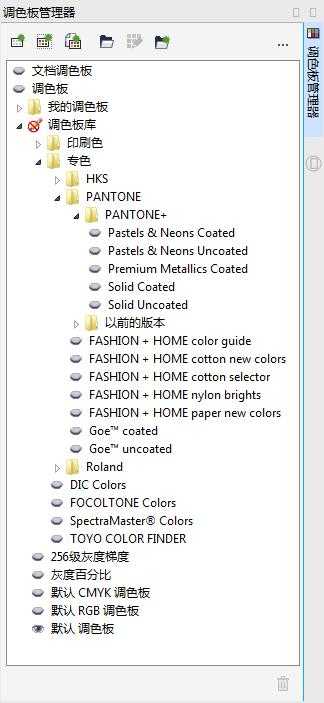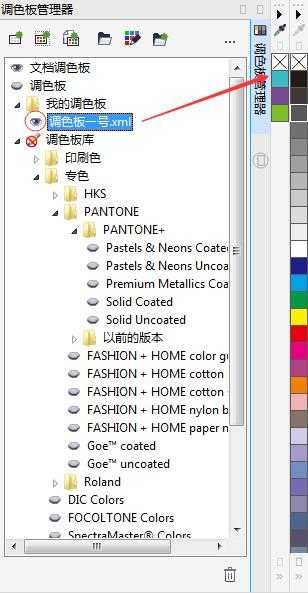调色板管理器是一个可快速访问可用调色板(包括文档调色板和颜色样式调色板)及创建自定义调色板的泊坞窗。“调色板管理器”中的调色板分为“我的调色板”和“调色板库”两个主文件夹。本文将详解CorelDRAW 调色板管理器。
执行“窗口”>“泊坞窗”>“调色板管理器”命令,打开“调色板管理器”泊坞窗
可以使用“我的调色板”文件夹保存所有自定义调色板,可以添加文件夹来保存和组织不同项目的调色板,复制调色板或将调色板移动到其他文件夹中,还可以打开所有cdr调色板并控制其显示。
控制cdr调色板显示的方法:在泊坞窗中单击调色板名称左侧的“隐藏”按钮 ,即可切换为“显示”按钮
,即可切换为“显示”按钮 ,此时该调色板会显示在界面右侧(如图)。反之,则会隐藏选中的调色板。
,此时该调色板会显示在界面右侧(如图)。反之,则会隐藏选中的调色板。
以上就是CorelDRAW调色板管理器方法介绍,操作很简单的,大家学会了吗?希望能对大家有所帮助!
广告合作:本站广告合作请联系QQ:858582 申请时备注:广告合作(否则不回)
免责声明:本站资源来自互联网收集,仅供用于学习和交流,请遵循相关法律法规,本站一切资源不代表本站立场,如有侵权、后门、不妥请联系本站删除!
免责声明:本站资源来自互联网收集,仅供用于学习和交流,请遵循相关法律法规,本站一切资源不代表本站立场,如有侵权、后门、不妥请联系本站删除!
暂无评论...
更新日志
2024年11月25日
2024年11月25日
- 凤飞飞《我们的主题曲》飞跃制作[正版原抓WAV+CUE]
- 刘嘉亮《亮情歌2》[WAV+CUE][1G]
- 红馆40·谭咏麟《歌者恋歌浓情30年演唱会》3CD[低速原抓WAV+CUE][1.8G]
- 刘纬武《睡眠宝宝竖琴童谣 吉卜力工作室 白噪音安抚》[320K/MP3][193.25MB]
- 【轻音乐】曼托凡尼乐团《精选辑》2CD.1998[FLAC+CUE整轨]
- 邝美云《心中有爱》1989年香港DMIJP版1MTO东芝首版[WAV+CUE]
- 群星《情叹-发烧女声DSD》天籁女声发烧碟[WAV+CUE]
- 刘纬武《睡眠宝宝竖琴童谣 吉卜力工作室 白噪音安抚》[FLAC/分轨][748.03MB]
- 理想混蛋《Origin Sessions》[320K/MP3][37.47MB]
- 公馆青少年《我其实一点都不酷》[320K/MP3][78.78MB]
- 群星《情叹-发烧男声DSD》最值得珍藏的完美男声[WAV+CUE]
- 群星《国韵飘香·贵妃醉酒HQCD黑胶王》2CD[WAV]
- 卫兰《DAUGHTER》【低速原抓WAV+CUE】
- 公馆青少年《我其实一点都不酷》[FLAC/分轨][398.22MB]
- ZWEI《迟暮的花 (Explicit)》[320K/MP3][57.16MB]